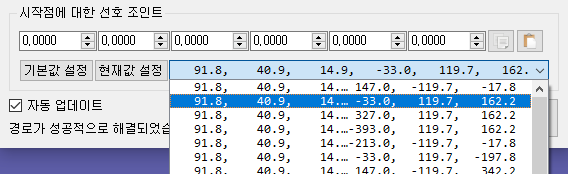로봇
다음단계에따라 CAM 소프트웨어를사용하여생성된 NC 파일(예: G 코드또는 APT)로새로운로봇가공프로젝트를설정하십시오.
1.유틸리티➔
그림과같이새로운창이나타날것입니다.
2.경로입력섹션에서 NC 파일 선택을선택하십시오.
3.RoboDK 기본라이브러리의 NC 파일과같은 NC 파일이제공됩니다.
C:/RoboDK/Library/Milling Bowl 3x.nc
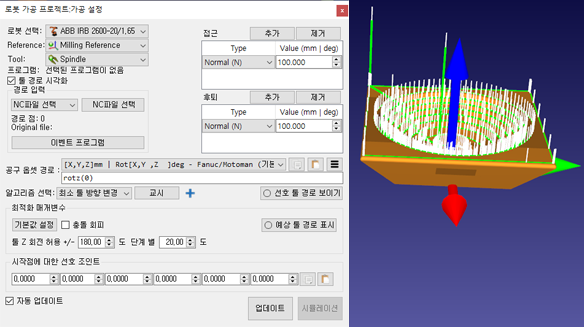
다음이미지와같이메뉴의왼쪽위에서로봇, 기준좌표계및툴을선택하십시오.
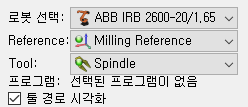
가공공구경로는녹색으로표시되고경로법선은흰색벡터로표시됩니다. 도구경로를숨기려면보이는도구경로를선택취소하십시오.
경로 입력
경로입력을통해공구경로를제공하는다양한방법을선택할수있습니다. 공구경로는다음과같이정의할수있습니다.
●NC 파일 선택:이섹션에설명된대로하나의 NC 파일(CAM 소프트웨어에서가져옴)
●커브 선택: 커브 추종 프로젝트섹션에설명된대로하나이상의커브를 RoboDK에서좌표목록으로커브 불러오기를할수있습니다.
●포인트 선택: 포인트 추종 프로젝트섹션에설명된하나이상의포인트를RoboDK에서좌표목록으로포인트 불러오기를할수있습니다.
●3D 프린트 객체: 3D 프린팅의대상으로슬라이서는형상을공구경로로변환하는데사용됩니다.
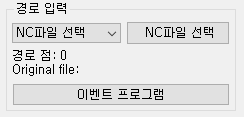
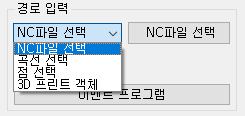
접근/후퇴
접근 / 후퇴이동은메뉴의오른쪽위에있습니다.
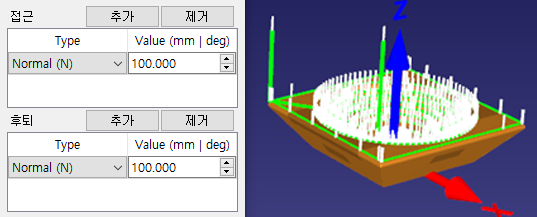
추가를선택하여이동을추가하십시오. 녹색경로가그에따라업데이트됩니다. 정상이동 (흰색법선을따라), 탄젠트 (녹색경로를따라) 또는부품을기준으로특정축을따라이동을선택할수있습니다.
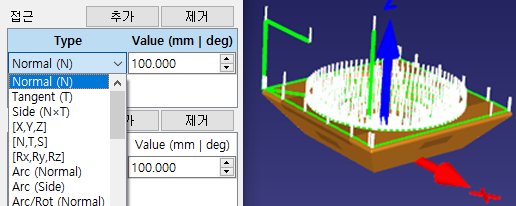
값을더블클릭하여길이를수정하거나제거를선택하여특정이동을제거하십시오.
툴 오프셋 경로
공구오프셋경로를사용하면공구경로를따라공구의기본방향을변경할수있습니다. 이옵션은주로 TCP의 Z 축을중심으로공구를회전시키는데사용됩니다.
6축로봇은3축또는5축 CNC 제조프로그램을따르는데사용되므로추가로자유롭게정의할수있습니다. 이자유도는일반적으로 TCP의 Z 축을중심으로한회전입니다.
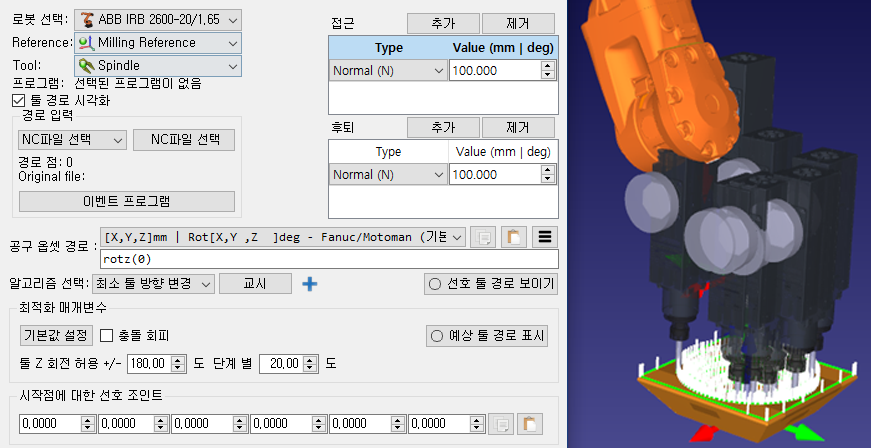
기본적으로공구옵셋경로에는rotz (0)변환이표시됩니다. 이값은공구의기본방향을설정하고 TCP의 Z 축주위의방향을수정하거나다른축과조합하여수정할수있습니다. 선호되는방향은공구경로를따르는동안로봇이유지하려고하는방향입니다.
기본적으로 RoboDK는최소 공구 방향 변경알고리즘을사용합니다. 이는공구방향이공구경로를따라가능한일정하게유지됨을의미합니다. 일반적으로이옵션은로봇조인트이동을최소화하므로밀링작업에적합합니다. 또는공구 경로를 따르는 공구 방향(절삭작업에유용) 또는공구경로를로봇공구에부착해야하는경우(예: 디스펜싱또는연마) 물체를 고정하는 로봇과같은다른알고리즘 / 방법을응용하여사용할수있습니다.
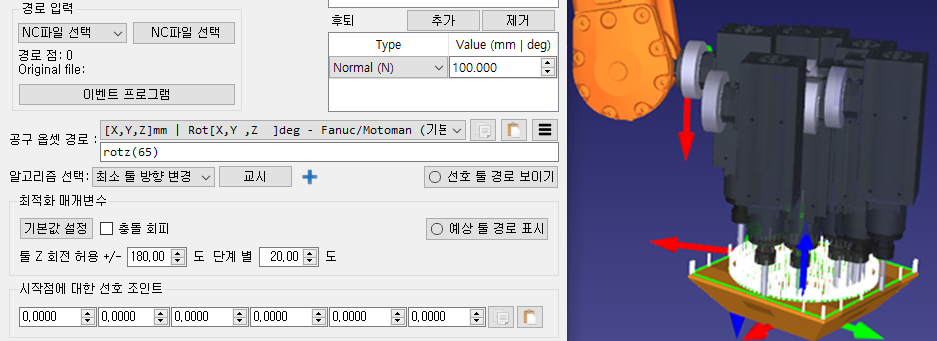
변수 최적화
원하는방향이주어지면로봇은공구의 Z 축을자유롭게회전할수있습니다. 이를통해로봇은로봇특이성과축제약을피하면서프로그램을수행할수있습니다. 기본적으로 RoboDK를사용하면 TCP 축을기준으로도구를최대20도씩 +/- 180도회전할수있습니다.
용도에따라이회전을제한하는것이좋습니다. 예를들어허용회전을반으로제한하기위해 +/- 90도를입력할수있습니다.
경로의일부지점에도달할수없는경우기준좌표계를이동하거나공구 Z 회전을사용하여이동할수있도록하는것이좋습니다. 참조키는 Alt 키를사용하여이동할수있습니다.
참조: 추정된공구경로는기준좌표계로표시되거나자동 업데이트옵션이선택된경우 TCP가수정됩니다.
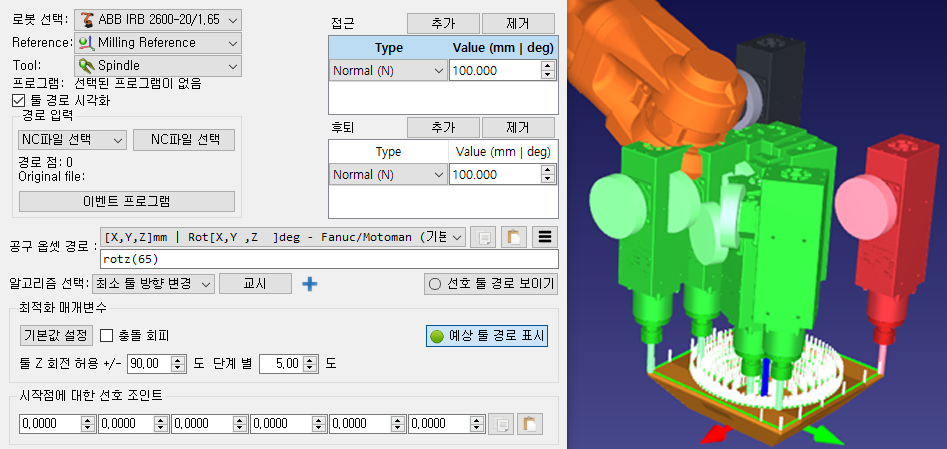
프로그램 업데이트
제공된설정에따라프로그램을얻으려면업데이트를선택하십시오. 프로그램을성공적으로만들수있으면녹색확인표시가나타납니다. 스테이션에서새로운프로그램을확인할수있습니다.
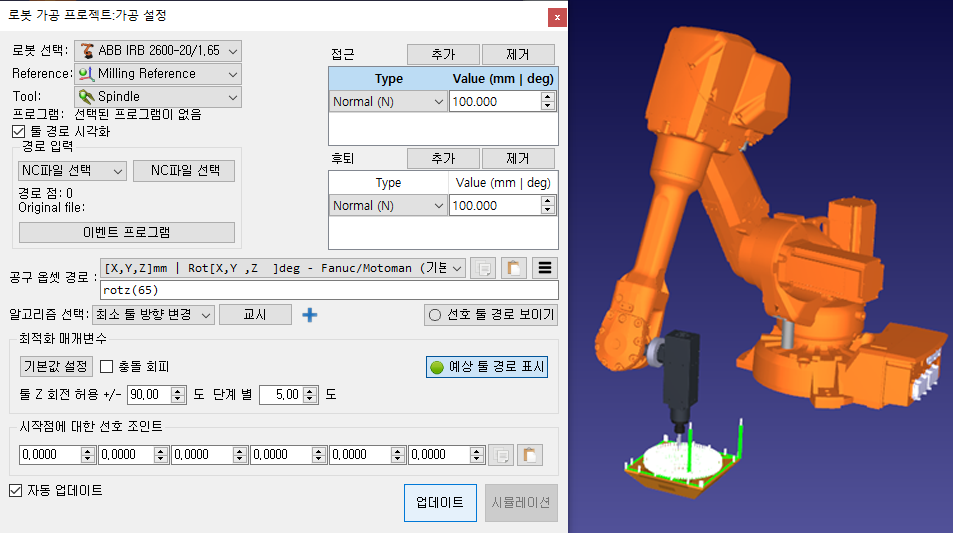
생성된프로그램
프로그램을마우스오른쪽버튼으로클릭하고로봇 프로그램 생성(F6)을선택하여프로그램을얻을수있습니다. 프로그램생성에대한자세한정보는프로그램섹션을참고하십시오.
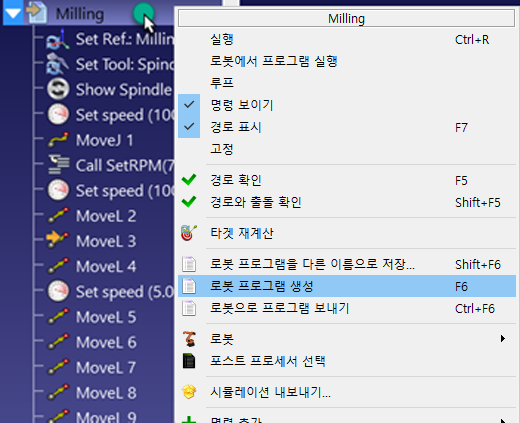
선호 구성
RoboDK는선호하는시작조인트(시작점에 대해 선호하는 조인트)에더가까운시작구성을자동으로선택합니다. 이시점에서로봇은선형이동을따르므로로봇구성은변경되지않습니다.
드롭다운메뉴에프로그램을시작하기위한가능한모든솔루션이표시됩니다. 필요한경우기본구성을선택하고업데이트를선택하여프로그램을다시계산하십시오.